Pausen verfolgen
Der Pausenmodus ermöglicht dir, mithilfe des Zeiterfassungssystems anzugeben, wann du eine Pause während des Arbeitstags einlegst.
Admins und Besitzer eines Arbeitsbereichs können ihn in den Einstellungen des Arbeitsbereichs aktivieren und das Projekt mit Standardpausen wählen, für das die Pausen verfolgt werden.
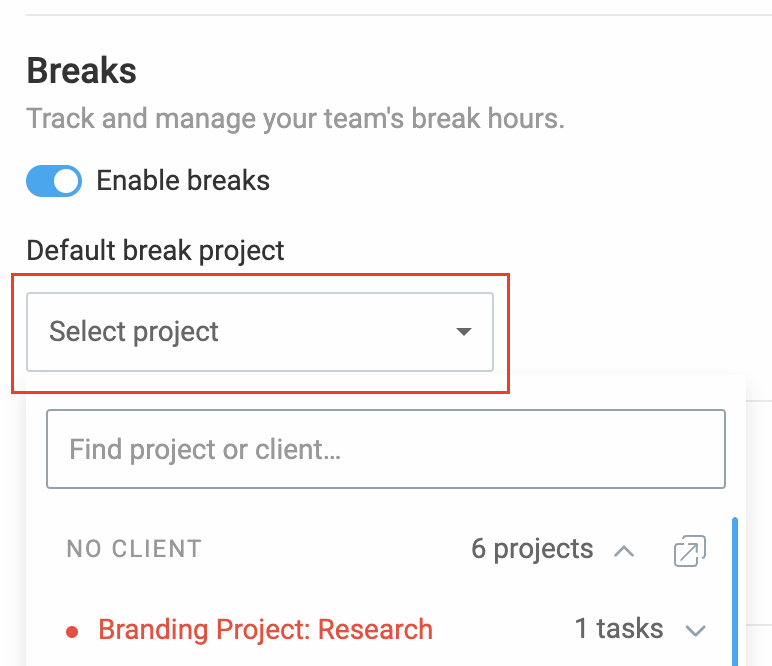
Das ist eine kostenpflichtige Funktion, die dir mit einem kostenpflichtigen Abonnementplan zur Verfügung steht.
Mit Clockify kannst du Pausen auch in anderen Apps und auf anderen Geräten verfolgen.
Pause starten #
- Zum "Zeiterfassungssystem" in der Randleiste navigieren
- "Pausenmodus" im Dropdown-Menü rechts wählen
- Pause starten
Ein Pauseneintrag funktioniert wie alle anderen Zeiteinträge. Der Timer läuft, bis du ihn stoppst und das blaue Favicon gibt an, dass deine Pause gerade läuft. In der Registerkarte wird dazu die verstrichene Zeit angezeigt.
Wenn du bereit bist, deine Pause zu beenden, solltest du auf die Schaltfläche "Pause stoppen" klicken, oder auf der Tastatur g drücken
Wenn du die Pause verlängern möchtest, solltest du im Pauseneintrag, den du gestoppt hast, auf die Schaltfläche “Wiedergabe” klicken.
Pausen verwalten #
Die Pauseneinträge können im Detaillierten Bericht von regulären Zeiteinträgen unterschieden werden.
Admins und Besitzer eines Arbeitsbereichs können reguläre Zeiteinträge in Pauseneinträge umwandeln, indem sie auf die drei Punkte neben dem Eintrag klicken und die Option "Als Pause markieren" wählen. Man kann das Gegenteil tun und Pausen können in reguläre Zeiteinträge umgewandelt werden, indem man auf die drei Punkte klickt und die Option "Als Nicht-Pause markieren" wählt.
Wenn du einen detaillierten Bericht exportierst, kannst du den Export anpassen, damit Pauseneinträge darin eingeschlossen werden.
Wenn du dich entscheidest, sie einzuschließen, hat eine CSV- oder Excel-Datei dann eine zusätzliche Spalte, die angibt, ob der Eintrag Pause oder Nicht-Pause ist.
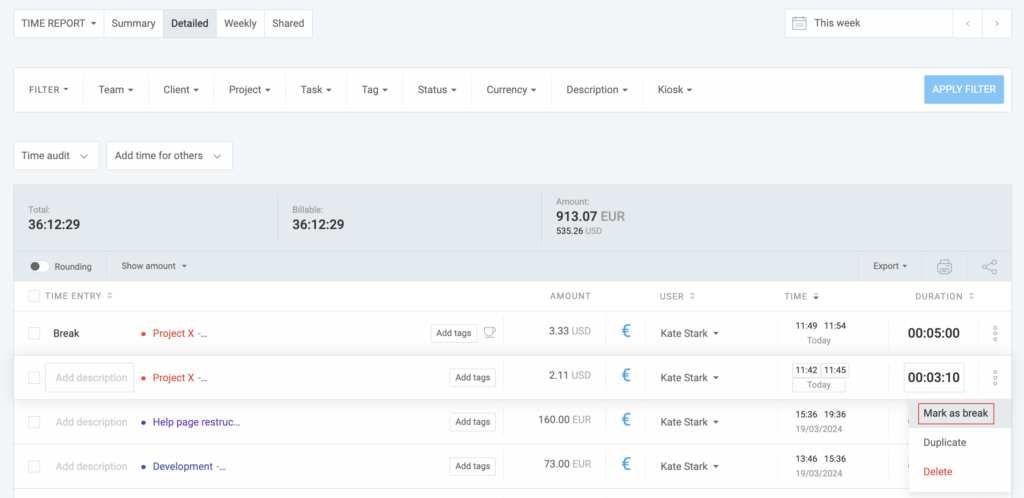
Wenn Pauseneinträge für ein Projekt erstellt werden, das reguläre Einträge schon hat, wird die Zeile, die mit (Pause) markiert wird, auf der Seite "Arbeitszeittabelle" dupliziert. Du kannst Pauseneinträge für das Projekt hier hinzufügen.
Auf der Seite Kalender werden Pauseneinträge mit dem Kaffeetasse-Symbol markiert.
Wenn es um Rechnungsstellung geht, werden nur abrechenbare Pauseneinträge importiert.
Pausen werden auch in der Registerkarte Prognoseerstellung berechnet. Das versichert, dass die künftige Planung Pausen berücksichtigt.
Die Pauseneinträge sind im Genehmigungsprozess eingeschlossen und in der eingereichten Zeit berechnet. Sie werden auch in der Tabelle neben anderen Zeiteinträgen angezeigt.